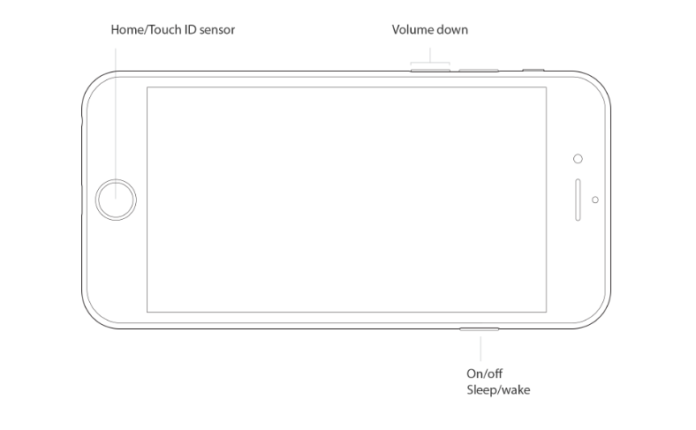Se hai notato che il tuo iPhone ha subito un rallentamento da quando hai aggiornato il tuo dispositivo, potrebbe essere dovuto a problemi di memoria.
Correlati: 7 trucchi poco conosciuti per velocizzare il tuo iPhone
Come aggiornare la memoria dell’iPhone senza riavviare
Come detto sopra, la memoria viene cancellata quando si accende e accende l’iPhone.
Come aggiornare iPhone 7 e precedenti iPhone
-
Con il tuo iPhone sbloccato, premi il pulsante laterale (pulsante Sospensione / Riattivazione) finché non viene visualizzato uno schermo che ti dice di scorrere per spegnere con un pulsante Annulla in basso.
-
* Nota: il pulsante Sleep / Wake potrebbe essere in un posto diverso da quello raffigurato se si utilizza un iPhone più vecchio.
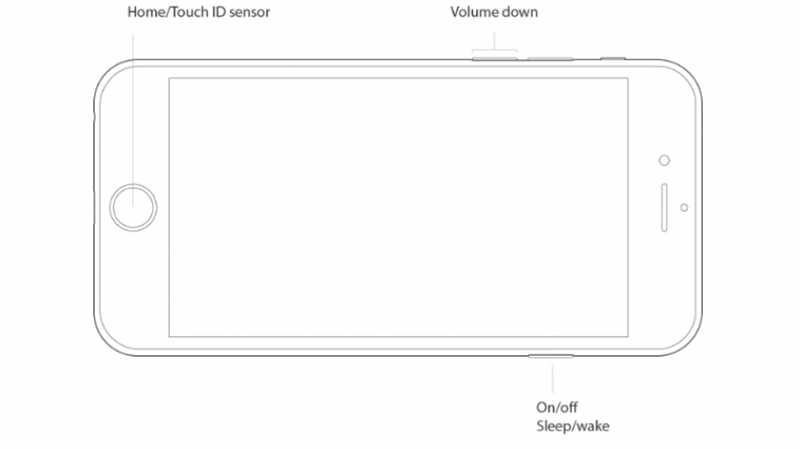
-
Da qui, tieni premuto il tasto Home fino a quando il dispositivo non ritorna alla schermata Home.
-
Quindi rilascia il pulsante Home, riavvia l’app che si è bloccata e senti la differenza in termini di tempo e velocità di risposta.
Se il tuo iPhone sta ancora andando in crash, esegui un riavvio completo tenendo premuto il pulsante Sleep / Wake e facendo scorrere per spegnere.
Come aggiornare iPhone 8 e iPhone X
Apple ha eliminato il pulsante Home a partire da iPhone X, il che significa che le istruzioni sopra non funzionano su iPhone X o iPhone 8 e 8 Plus, anche se i modelli di iPhone 8 hanno ancora un pulsante Home.
- Innanzitutto, è necessario attivare Assistive Touch. Generale>Accessibilità>Assistive Touch e attiva Assistive Touch on.
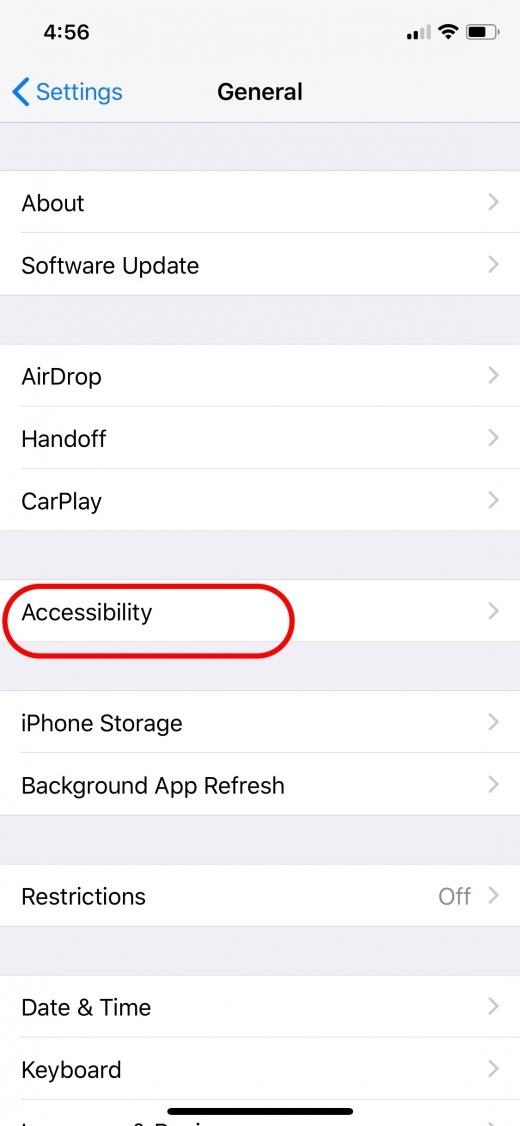
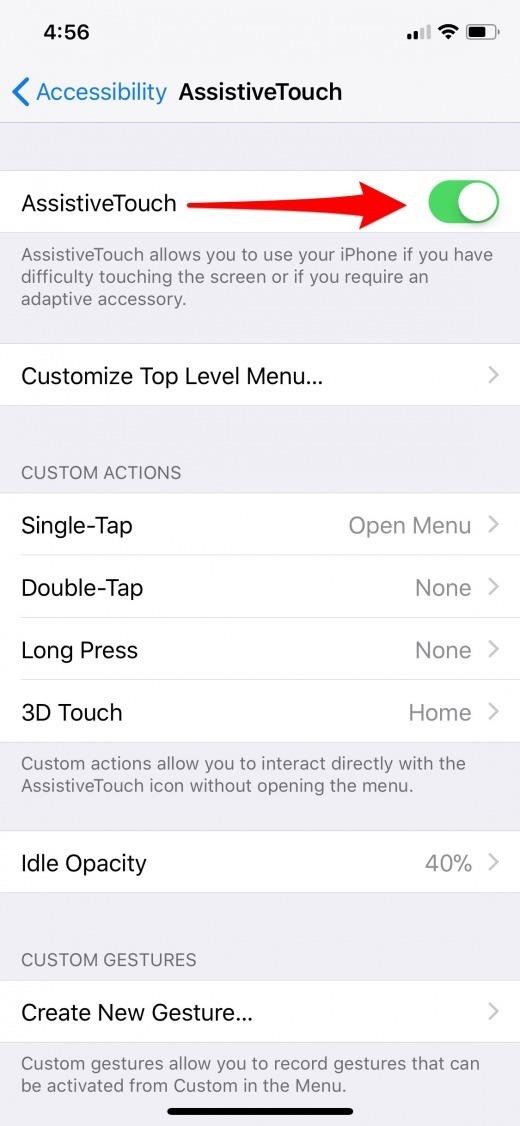
- Successivamente, torna alla pagina Generale nell’app Impostazioni.
- Scorri fino alla fine del menu Generale e tocca Chiudi sessione.
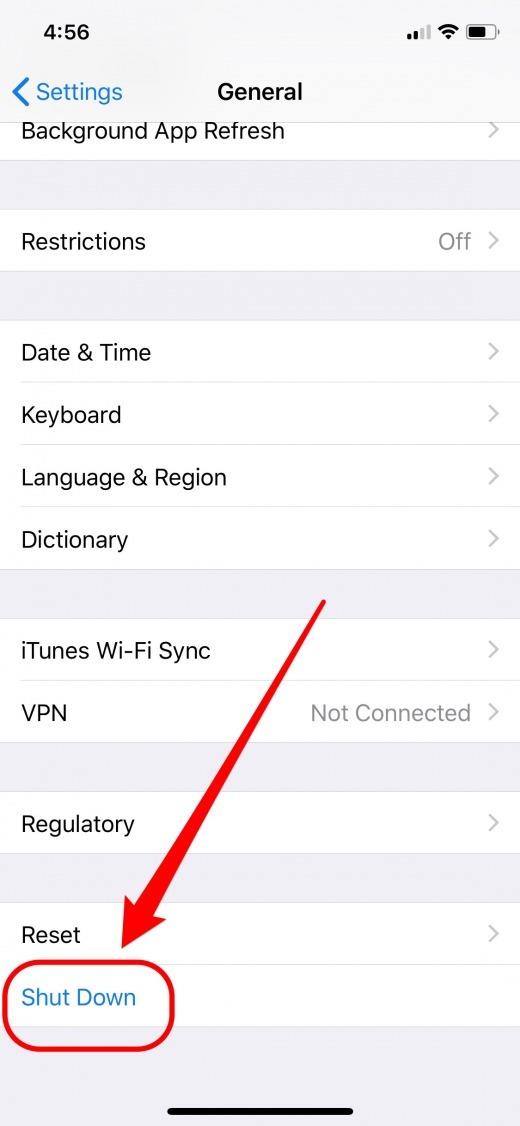
- Dovrebbe apparire uno schermo che ti dice di scorrere per spegnere con un pulsante Annulla in basso.
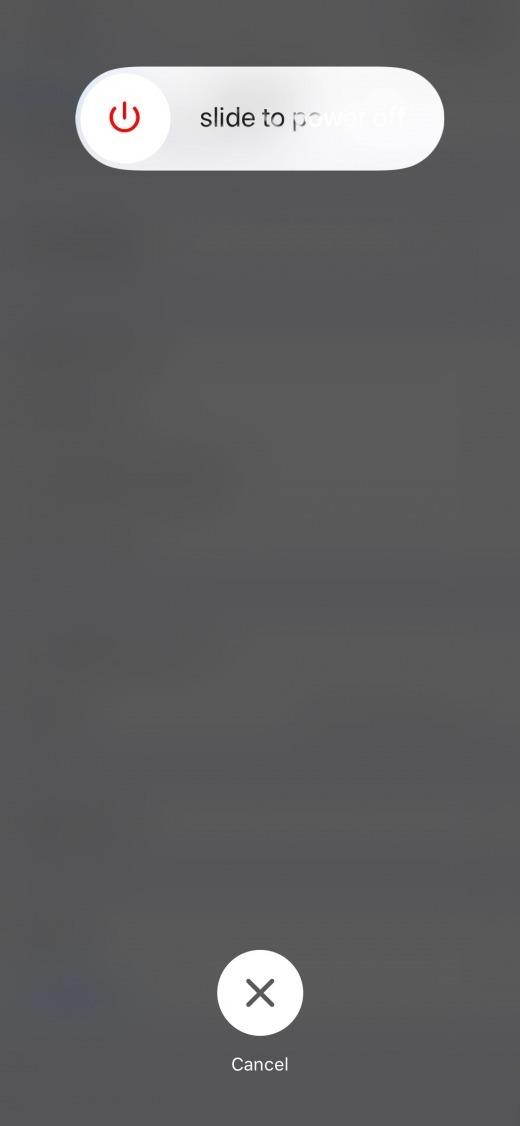
- Toccare il pulsante Assistive Touch e quindi tenere premuto il tasto Home sullo schermo finché l’iPhone non torna alla schermata Home.
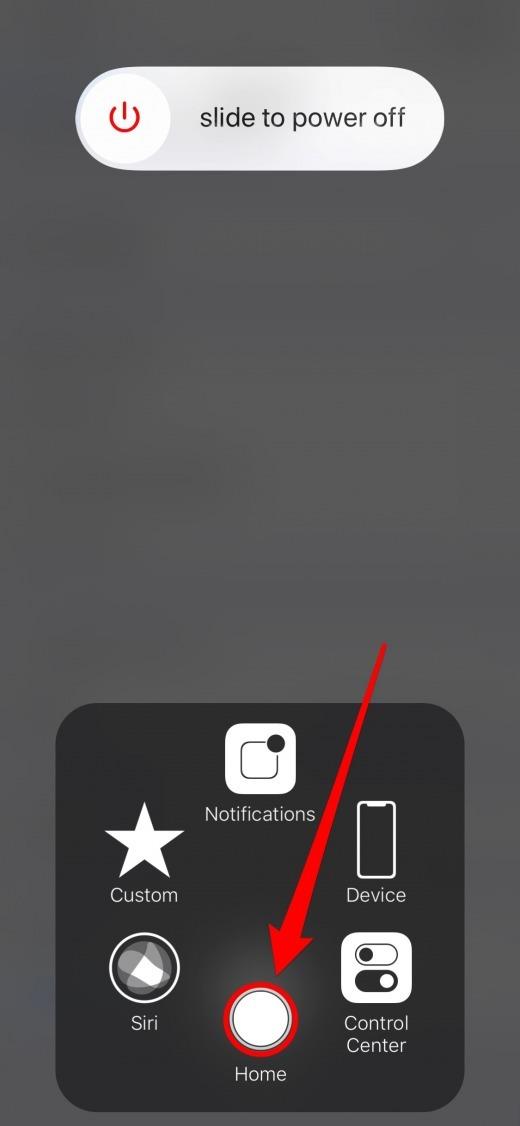
Hai bisogno di più velocità iPhone?
3 Altri modi per accelerare un iPhone lento e in crisi
Rinfrescare il tuo iPhone sarà sicuramente di grande aiuto, ma se il tuo iPhone è cronicamente lento e non si tratta di un problema di batteria, cambiare alcune delle tue impostazioni potrebbe essere una buona idea.
Disattiva aggiornamento app in background
Background App Refresh è il colpevole numero uno quando si tratta di rallentare il tuo iPhone.
-
Apri l’app Impostazioni.
-
Tocca Generale.
-
Seleziona Aggiornamento app in background.
-
Per disattivarlo completamente, disattivare Aggiornamento app in background.
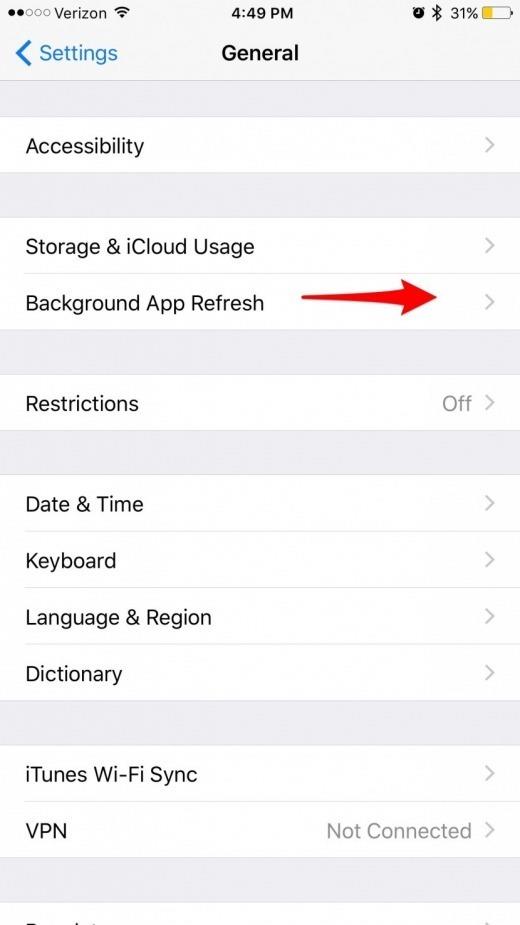
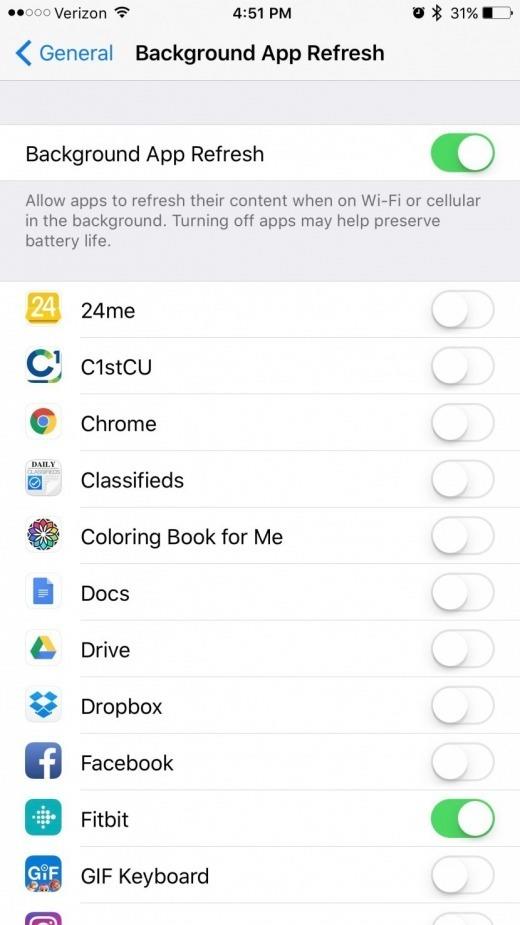
-
Per scegliere quali app possono aggiornare in background, lascia la funzione attiva, ma passa all’elenco delle app sottostanti e disattiva l’aggiornamento app in background per tutte le app che non richiedono la funzione.
-
Ad esempio, consento all’app Fitbit di aggiornarsi in background in modo che le mie informazioni possano rimanere aggiornate.
Disattiva le animazioni, ovvero Riduci il movimento
Il tuo iPhone ha piccole animazioni che funzionano per creare transizioni continue da una pagina all’altra mentre navighi nel tuo dispositivo.
-
Apri l’app Impostazioni.
-
Tocca Generale.
-
Seleziona Accessibilità.
-
Tocca Riduci movimento.
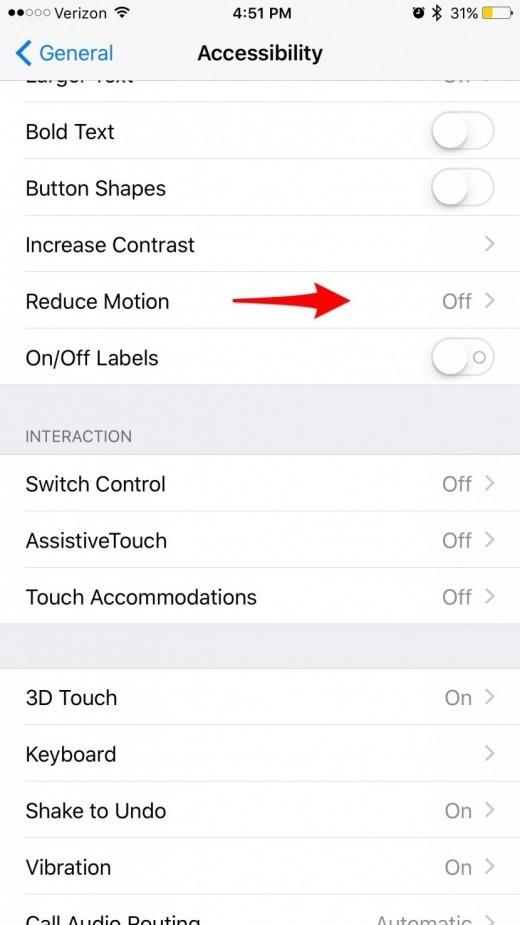
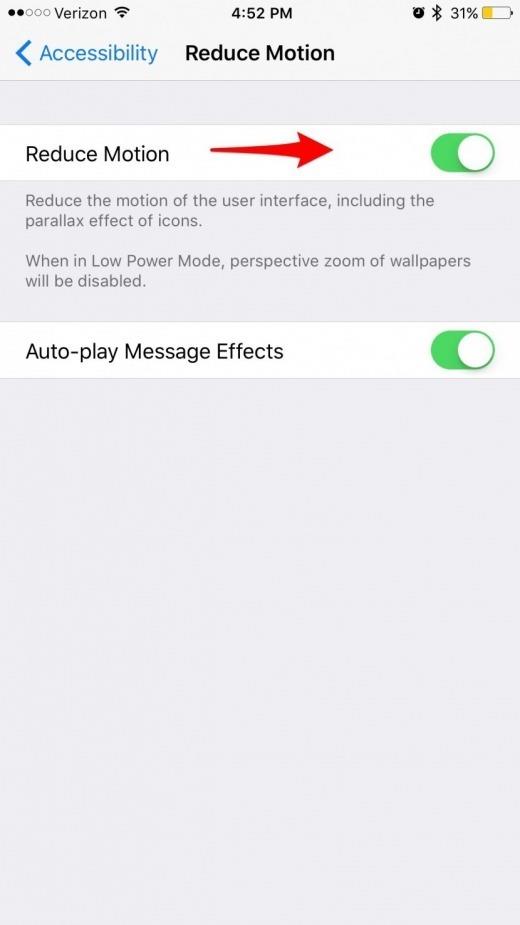
-
Attiva / disattiva riduzione movimento.
Cancella i tuoi messaggi
Sareste sorpresi della quantità di memoria sprecata dai vecchi messaggi con allegati di grandi dimensioni.
-
Apri l’app Impostazioni.
-
Tocca Messaggi.
-
In Cronologia messaggi, tocca Mantieni messaggi.
-
Vedrai una lista che dice, 30 giorni, 1 anno e per sempre.
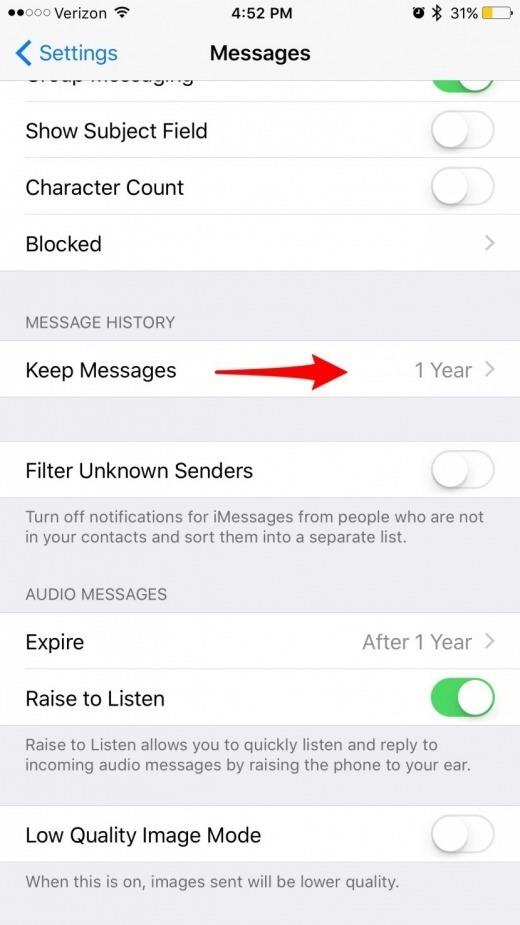
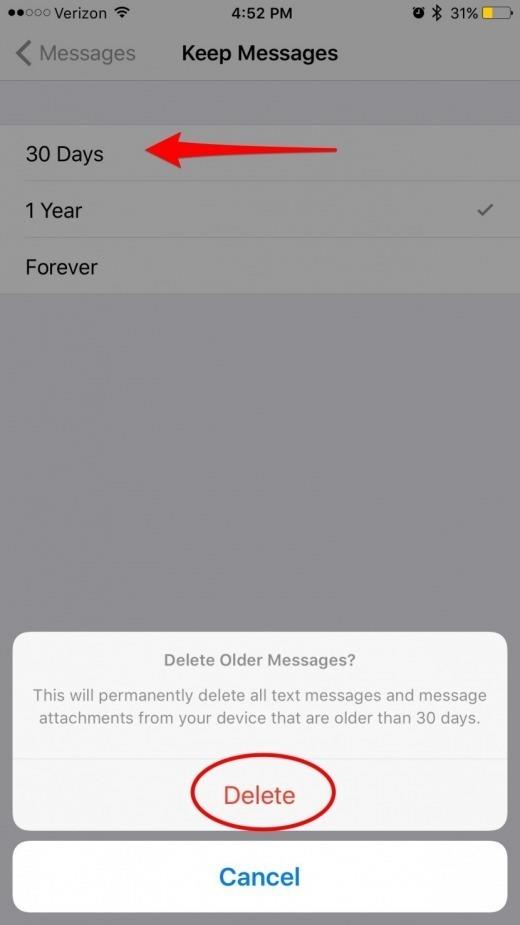
-
Se stai cercando di velocizzare un iPhone lento, ti consiglio di selezionare l’opzione 30 giorni.
Ricorda, tuttavia, che se selezioni l’opzione 30 giorni, non sarai in grado di tornare indietro e guardare i messaggi più vecchi di quello, che è solo una cosa da tenere a mente a seconda di come usi Messaggi.
Quali altri trucchi ti hanno aiutato ad accelerare il tuo iPhone?